ppt是我们工作中经常接触到的,wps版的ppt也是我们经常会用到的,那么wpsppt怎么在图片上加文字呢?下面就来介绍一下wpsppt中在图片上加文字的方法,希望对你有所帮助。

工具/原料
联想YANGTIANS516
Windows7
wps2019
wpsppt怎么在图片上加文字
1、第一步:打开一个需要在图片上加文字的ppt,选择菜单栏中的“插入--图片”。


2、第二步:在弹出的插入图片对话框中,选择一张图片,单击“打开”按钮。

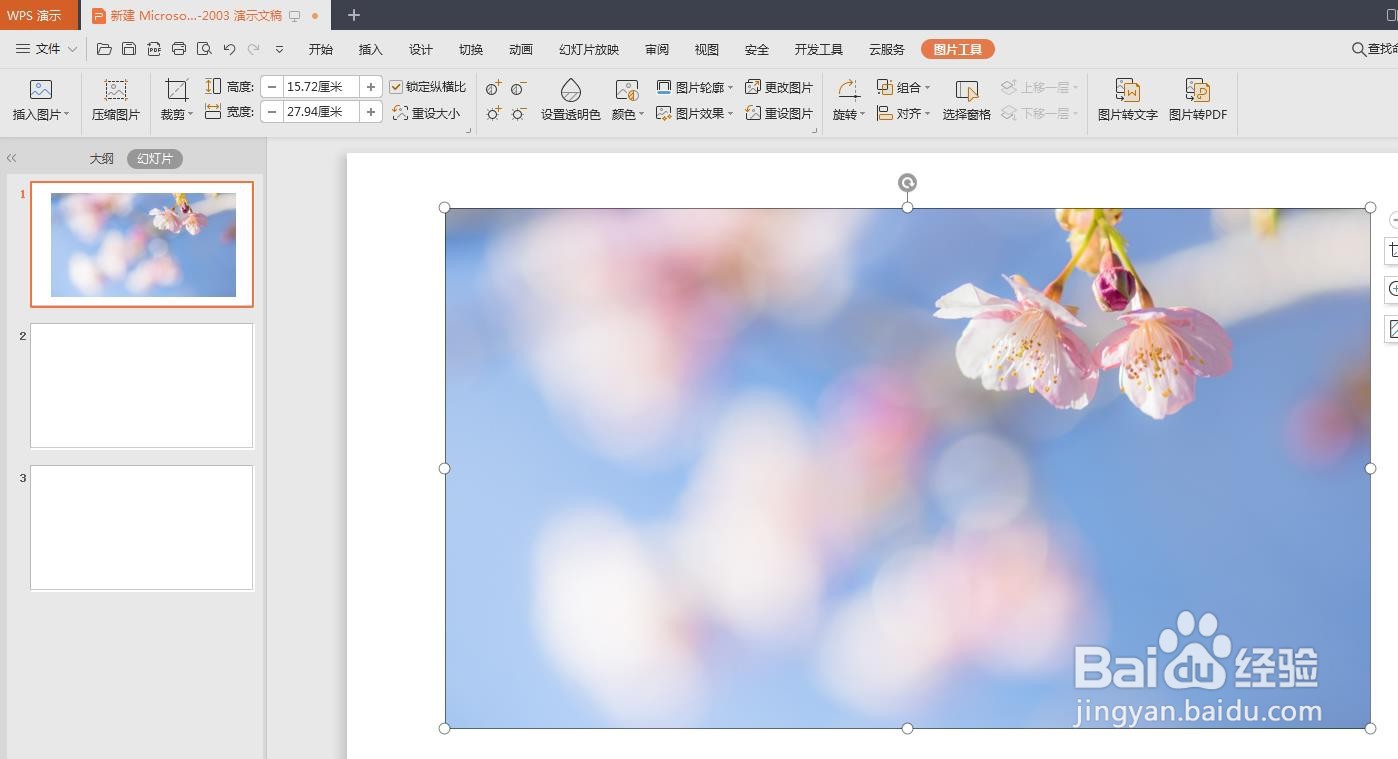
3、第三步:切换至“插入”菜单中,选择“文本框”选项。
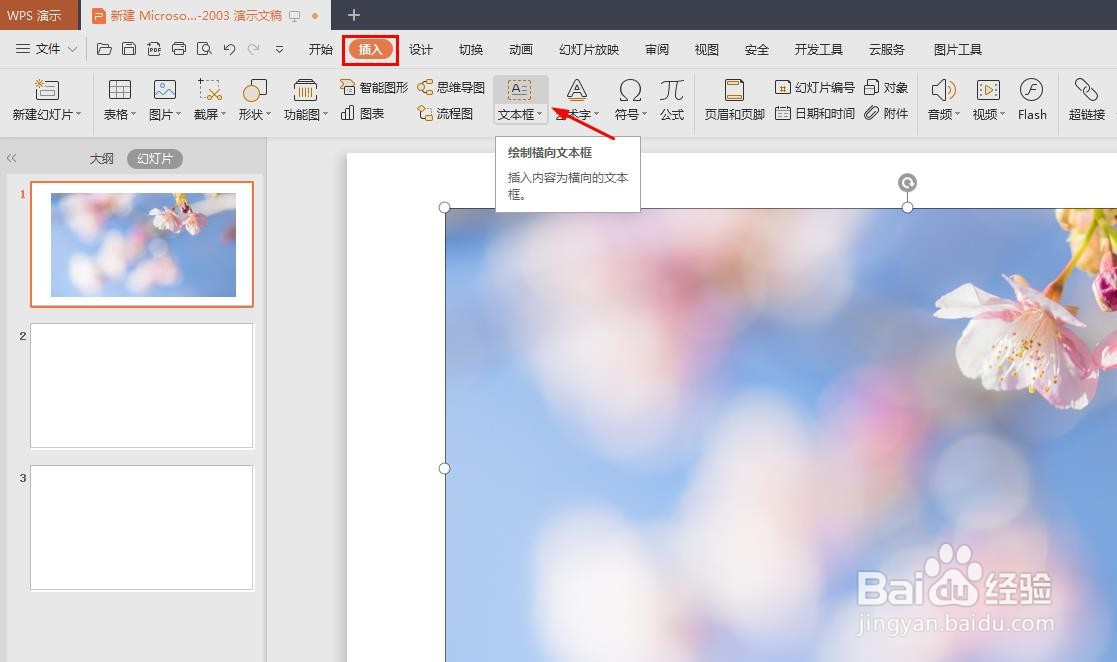
4、第四步:在图片中要添加文字的位置,单击鼠标左键,会出现一个文本框。
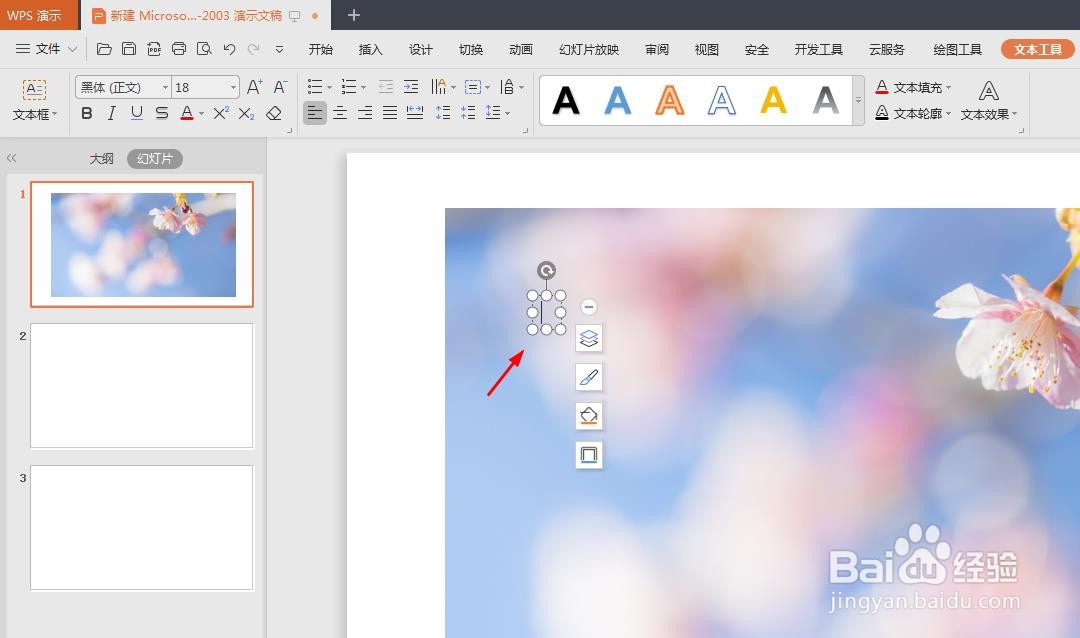
5、第五步:按照自己的需要,在文本框中输入要添加的文字,并设置好字体、字号和文字颜色。
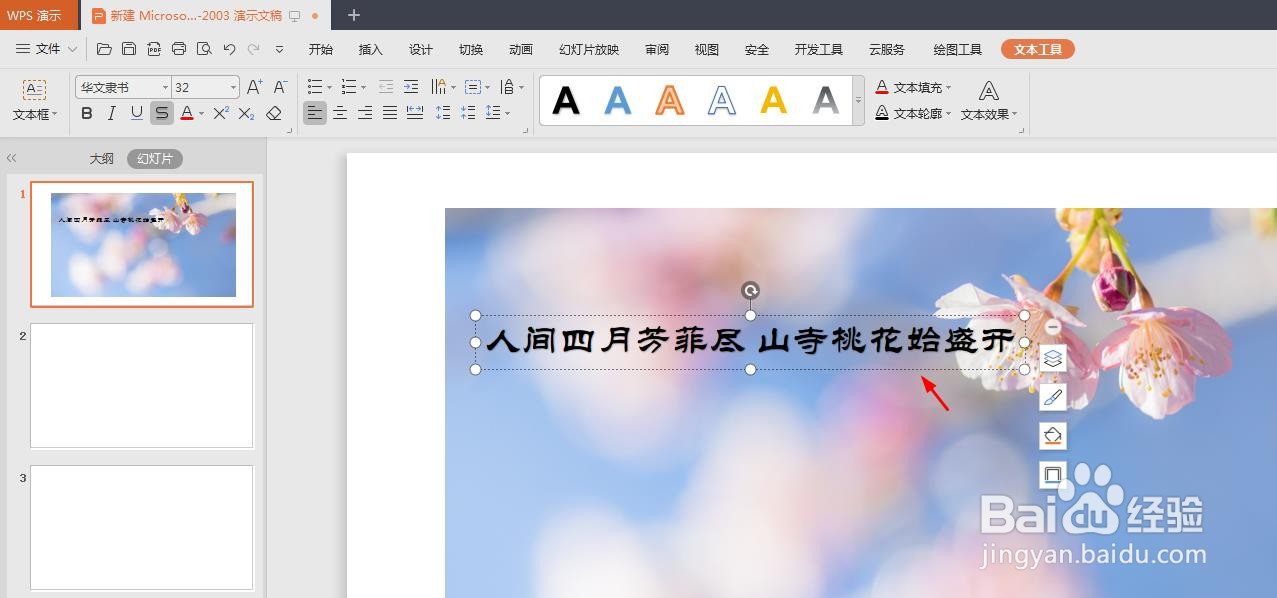
6、第六步:按住Ctrl键,同时选中文本框和图片,选择“绘图工具”中的“组合”。


7、如下图所示,图片中文字添加完成。

